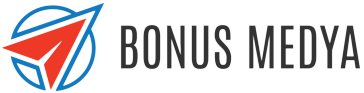PowerApps ile Dinamik Word ve Excel Oluşturma Rehberi: Kod Yok, Zahmet Yok

Microsoft’a air low-code programlar arasında oldukça popüler olmasından dolayı powerapps ile dinamik Word ve excel oluşturma konusu hakkında detaylı bilgi sahibi olmak isteyenlerin sayısı ciddi anlamda artış gösteriyor.
PowerApps kullanarak dinamik yapıda Word ve Excel dosyalarını oluşturmak başta olmak üzere bunları yönetmek ve dosyaları özelleştirmek için çoğunlukla Microsoft Power Automate de aktif olarak kullanılır.
PowerApps Nedir?
Kullanıcıların vazgeçilmezleri arasında kendine yer bulan PowerApps, düşük kod teknolojisine uygun tarzda uygulama geliştirme imkanı sunan bir pakettir. Bu paket ile beraber hizmet, uygulama ve veri platformu oluşturma gibi işlemler son derece hızlı şekilde gerçekleştirilebilir. Özellikle kod yazma konusunda ihtiyaçları mümkün olan en aza indirilmesini sağlaması ile beraber iş süreçlerinin otomatikleştirilmesi ve dijitalleştirilmesi daha kolay bir hale gelir.
Power Automate Kullanarak Dinamik Word/Excel Dosyası Nasıl Oluşturulur?
Power Apps üzerinden dinamik Word7Excel dosyalarının oluşturulması için Power Automate kullanılır. Dinamik Word dosyasının oluşturulması adına ilk önce Microsoft Word üzerinden belge oluşturulur ve verilerin gelmesi gereken yerlere içerik denetimleri eklenir.
Ardından bu dosya SharePoint’e ya da OneDrive’a yüklenir. Ardından Power Automate’e girilerek yeni bir akışın oluşturulması gerekir. “Word Online (Business)” konektörü eklendikten sonra şablon belgesi seçilir. “Word Şablonu Doldur” eylemi kullanılarak içerik denetimleri için veri atanır. Tamamlanmış belge e-posta ile gönderilebilir ya da SharePoint’e kaydedilebilir.
Excel dosyası için de öncelikli olarak Power Automate üzerinden “Yeni akış oluştur” seçeneğine tıklanarak tetikleyici seçilir. Bunun devamında “Excel Online (Business) konektörü eklenerek “Satır ekle” ya da “Satır güncelle” eylemleri arasından seçim yapılır.
OneDrive ya da SharePoint kullanılarak Excel dosyası yüklenir ve tablo formatında bulunan veriler düzenlenir. Excel dosyası seçilip tablo belirlenir ve istenilen kaynaktan gelen veriler Excel hücrelerine aktarılır. Sonrasında sonuçlar kaydedilir.

Şablon Kullanarak Verilerin Yönetimi ve Paylaşımı
İlgili dosyalardaki verilerin yönetimi için ilk olarak Word ya da Excel üzerinden şablon oluşturulur. Daha sonrasında şablon SharePoint’e ya da OneDrive’a yüklenir. PowerApps üzerinden kullanıcıdan veri alındıktan sonra Power Automate kullanılarak veriler şablona otomatik şekilde eklenir ya da güncellenir.
Gerçekleştirilmiş olan çalışmalar sonrasında elde edilen dosya isteğe bağlı olarak erişime açılabilir ya da e-posta kullanılarak istenilen kişilere iletilebilir. Yapılacak bu çalışmalar ile beraber Word ve Excel dosyaları otomatik şekilde güncellenir ve paylaşılan kişiler güncel verilere sorunsuzca ulaşmış olur.
Dinamik Belgeler PowerApps ile Nasıl İletilir?
PowerApss ile dinamik belge gönderimi için 3 farklı alternatif bulunuyor. İlki olan e-posta ile göndermede “Gmail” ya da “Outlook” konektörü üzerinden gönderim işlemi gerçekleştirilir. OneDrive/SharePoint’a kaydet eylemi eklenir ve dosyanın adı dinamik şekilde eklenir.
Bunların yanı sıra belgenin oluşturulması sonrasında isteğe göre Microsoft Teams üzerinden belirlenmiş olan kullanıcıya ya da kanala otomatik gönderim yapılabilir. Bunun için Power Automate akışında “Microsoft Teams Mesaj Gönder” eylemi eklenir. Buradan kişi ya da ekip belirlenir. Belge mesaj ekine eklenir ya da SharePoint bağlantısı paylaşılır.
PowerApps Kullanmanın Avantajları
Kod kullanımın minimuma indirilmesini, verimli hızlı şekilde uygulamaların geliştirilmesini sağlayan PowerApps kullanmanın başlıca avantajları şunlardır;
- Kod yazmaya gerek olmadan uygulamaların geliştirilmesi
- Web ve mobil desteği sunması
- Çeşitli veri kaynakları ile entegre olması
- Power Automate kullanılarak iş akışlarının otomatik hale getirilmesi
- Yönetilebilir ve güvenli bir platform olması
- Zaman ve maliyetten tasarrufu sağlaması
Uygun maliyetle güvenli ve hızlı şekilde isteğine göre uygulamalar geliştirmek isteyenler için PowerApps kullanmak, etkili çözümlerin elde edilmesini sağlar.
Eğer bu programları kullanırken yapay zekadan da faydalanmak istersen GPT4o vs GPT4.5 makalemizi inceleyerek hangisini kullanacağını belirleyebilirsin.
PowerApps ile Belge Oluştururken Kafası Karışanlara 7 Temiz Cevap
Evet. PowerApps, Power Automate ile birlikte kullanıldığında dinamik Word belgeleri oluşturabilir. Girdiğiniz verilerle önceden hazırladığınız Word şablonunu doldurabilir.
Evet. PowerApps ile Excel dosyasına veri yazmak mümkündür. Excel dosyanız OneDrive veya SharePoint’te barınıyorsa, formlardan gelen veriler Excel’e otomatik olarak kaydedilebilir.
Evet, genellikle gerekiyor. PowerApps kendi başına form ve veri toplama için kullanılır. Word veya Excel belgesi üretmek gibi işlemleri yapmak için Power Automate ile entegre çalışması gerekir.
Evet. PowerApps ve Power Automate kombinasyonu sayesinde sürükle-bırak arayüzle işlem yapılabilir. JSON gibi yapılarla uğraşmadan otomatik belgeler oluşturabilirsiniz.
Hazırladığınız Word veya Excel şablonunu OneDrive’a yüklersiniz. Power Automate üzerinden bu şablona veri eşlemesi yaparak dinamik alanlar tanımlarsınız. Belgeler bu alanlara göre otomatik doldurulur.
Evet. Belgeler oluşturulduktan sonra Power Automate aracılığıyla otomatik olarak e-posta ile gönderilebilir. E-postaya ek dosya olarak da eklenebilir.
Evet. Oluşturulan Word ve Excel belgeleri otomatik olarak OneDrive veya SharePoint klasörlerine kaydedilebilir. Bu işlem Power Automate üzerinden kolayca ayarlanabilir.